本篇教程通过PS给照片营造出唯美的梦幻雪景效果,在选择素材的时候要选择一些有树、有水、有天空的照片来进行练习,这样更能突显效果,在选混合通道的时候要选红色输出通道,新建一个黑白调整图层,这时就可以大致看到雪白的世界了,具体通过教程来学习一下吧,相信你会做的更好,一起来练习一下吧,多练习就会增强PS技能。
效果图:

操作步骤:
(一)选图

先选一张有树、有水、有天空的照片来做测试,我在拍摄这张照片时,刻意让它过曝了一些,以表现出天空及水中倒影的细节。
(二)通道混合器
记住在图层面板中要使用“创建新的填充或调整图层”功能,因为后面有可能再回来调整数值,直接改变到图片上会难以调整。
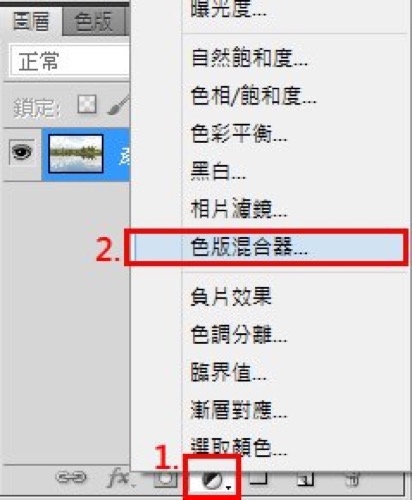
开启“通道混合器”,因为要做红外线滤镜效果,所以只调整“红色”的输出通道,红:+79、绿:+200、蓝:-200。
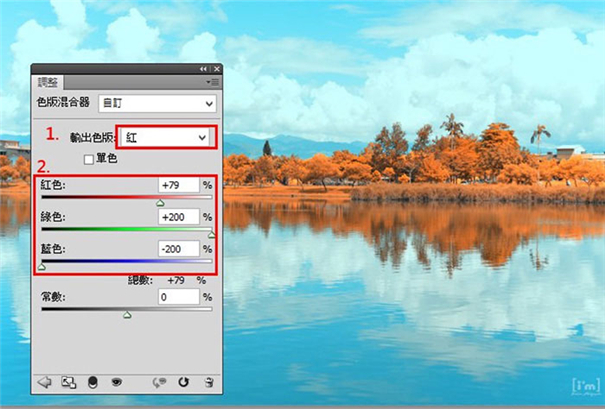
减少一些红色,因为要做成雪白效果,绿色要增加,蓝色要保留则减少,调整的数值因图而异,拉拉看就可以看变化,再拉至自己要改变的效果。
(三) 黑白
新增一个 “黑白”调整图层(要注意图层的顺序),先将“黑白” 调整图层的图层混合模式更改为“滤色”,这时大概就可以看到雪白的世界了。
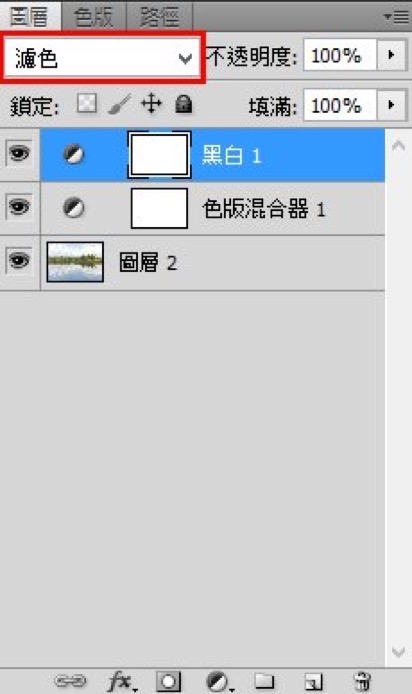
红、黄用来调整绿树绿叶变白的程度,蓝、青则一律更改为-200%,为了让天空及水面的部分不受到影响。
















